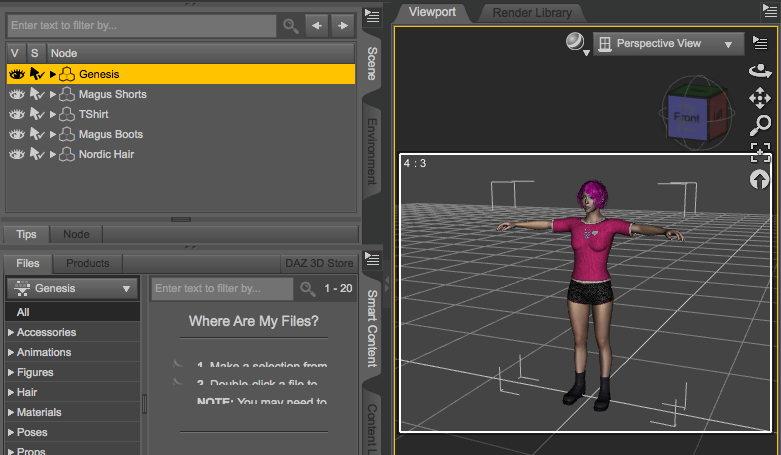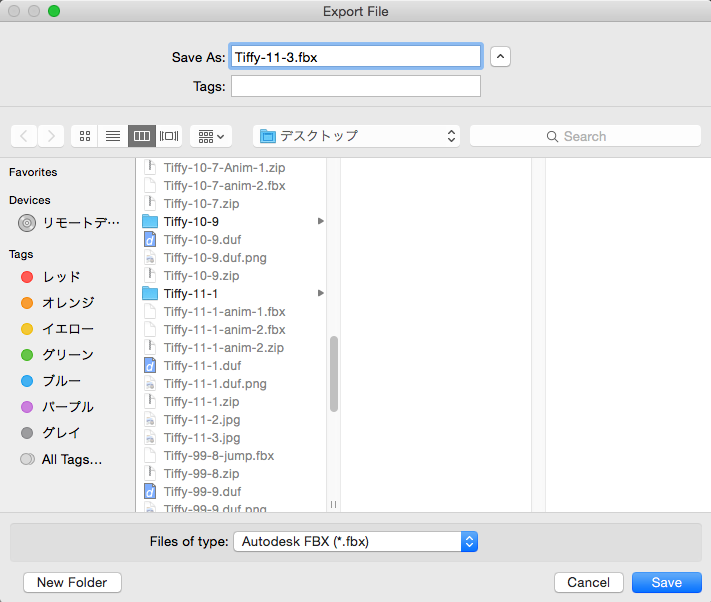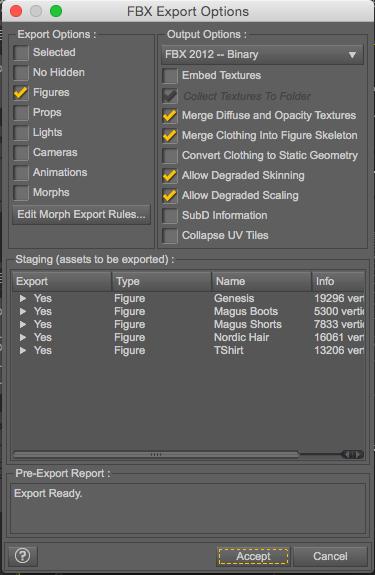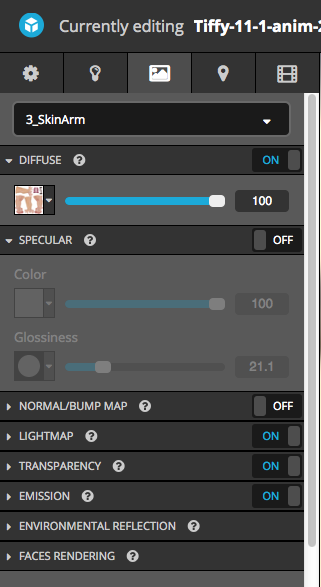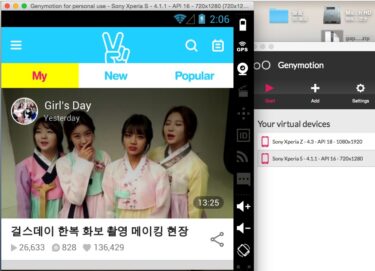Sketchfabにアニメーション機能が搭載されました。ところが、DAZ Studio4から直接出力したFBXをSketchfabにアップロードしてもアニメーションできませんでした。今回はそのFBXをMixamoにアップロードしてアニメーション化することで、Sketchfabでアニメーションを公開することに成功したので紹介します。
全体の流れ
成功した事例は以下のようなツールと作業によります。
1. FaceGenを使って顔写真から3Dキャラクターを作り、DAZ Studio4に読み込む。
2. DAZ Studio4で髪や服などを装着してキャラクターを完成させる。ポーズは初期状態のTポーズにする。
3. ファイルメニューの「Export…」をクリックし、ファイルタイプをFBXにしてファイル名を入力し、右下の「Save」ボタンをクリックする。
4. 以下のようにオプションを設定し、右下の「Accept」ボタンをクリックする。
これは成功事例なので他の設定も考えられますが、Mixamoへのアップロードは成功しても、Sketchfabへのアップロードで失敗するケースが多いので、最初はこの設定を試してから他の設定も試してみてください。
5. FBXファイルとテクスチャーのフォルダーができるので、新しいフォルダーを作って適当な名前を付けて、この中にFBXファイルとテクスチャーフォルダーを入れる。
6. このフォルダーをZIP圧縮する。
ここまでがDAZ Studio4での作業となります。Sketchfabで好ましい結果が得られない場合は、ここまでの作業の中で試行錯誤して成功するまで試します。
7. Mixamoにアップロードする。
Mixamoの使い方は以下の記事を参考にしてください。
【3DCG】前回作ったフィギアを無料Webアプリでアニメーション?!
8. アニメーションを付けてFBXでダウンロードする。
ファイルの容量が50MBを超えた場合はZIP圧縮して50MB以内に収めます。Sketchfabは無料版の場合はアップロードできるファイル容量の上限が50MBです。
9. Sketchfabにアップロードする。
10. 「3D settings」の「Materials」で、各部位ごとの「SPECULAR」を「OFF」にするか、「Color」のスライダーを左に動かして、ゼロに近い値にセットします。そのままでは表面がツルツルピカピカに反射します。
11. 「PUBLISH」ボタンをクリックしてアニメーションを公開する。
以上が、今回SketchfabにDAZ Studio4のキャラクターを用いたアニメーションを公開できた成功事例です。
成功事例
以下はSketchfabに公開したアニメーションの成功事例です。アニメーション速度は意図的に半分に落としています。
操作方法は、スタートした後、マウスの場合は、左ボタンドラッグ(回転)、右ボタンドラッグ(移動)、ホイール(拡大縮小)でカメラ操作ができます。
スマホ/タブレットは、スワイプ(回転)、ダブルスワイプ(移動)、ピンチ(拡大縮小)です。
Tiffy-11-1-anim-2
by kirayan4852
on Sketchfab
Adobe Photoshop Elements 14 & Adobe Premiere Elements 14 Windows/Macintosh版
まとめ
Mixamoで出力したFBXをSketchfabで読み込むと、光沢と透明マップが適用できていないので、全体がピカピカになるのと、特にまつ毛が不自然になります。
DAZ Studio4からOBJで出力して読み込んだ場合は正常に表示されるので、MixamoのFBXではサポートされていないのかも知れません。
MixamoからFBXで出力する際は、何もオプション設定が無いのでいじりようが無いです。光沢はSketchfab側で設定できるのでなんとかなりますが、透明マップに関しては今のところ対処できません。
アニメーションはカメラを引いて撮るのでそれほど目立たないとは思います。
場合によってはまつ毛を消すのが良いかもしれません。
私は静止画メインなので、あまりアニメーションに力を入れるつもりはありませんが、機会をみてもう少し改善はしていきたいと思います。
【バーチャルファッション】オンラインフィッティングルーム?!
ではでは、きらやん